Pernah nggak sih kamu bikin video pake Google Veo atau platform text-to-video lainnya, eh hasilnya buram kayak nonton TV jadul yang antenanya goyang? Bikin sebel, kan? Video buram itu bikin penonton males lihat, apalagi kalau kamu bikin konten buat media sosial atau promosi. Tapi tenang, bro, di artikel ini kita bakal ngobrol santai soal cara menghindari hasil video buram biar kualitasnya jernih dan bikin orang bilang, “Wah, ini sih pro!” Yuk, kita ulas apa aja yang perlu kamu perhatiin!
Pertama-tama, kenapa sih video AI bisa buram? Biasanya, ini gara-gara pengaturan yang kurang pas, prompt yang nggak jelas, atau batasan teknis platform. Misalnya, di Google Veo, kalau kamu pake versi gratis, resolusinya cuma mentok di 720p, dan itu kadang bikin video kelihatan kurang tajam, apalagi kalau ditonton di layar besar. Nah, kalau kamu langganan Google AI Ultra, kamu bisa naik ke resolusi 1080p atau bahkan 4K di beberapa kasus, tergantung platform. Jadi, langkah pertama: cek resolusi output video kamu. Kalau mau hasil jernih, pastiin prompt kamu nyebutin resolusi tinggi, misalnya: “Buat video pemandangan pantai di resolusi 1080p dengan detail tajam.” AI bakal lebih ngerti kalau kamu spesifik.
Selain resolusi, prompt yang kamu tulis juga super penting. Kalau prompt kamu cuma, “Bikin video orang jalan di kota,” AI bisa bingung dan ngasih hasil asal-asalan yang buram. Coba bikin prompt yang detail soal visualnya. Misalnya: “Video orang berjalan di kota futuristik, dengan gedung-gedung tinggi, detail neon terang, dan tekstur jalan yang tajam, di resolusi 1080p.” Detail kayak “tekstur tajam” atau “cahaya neon terang” ngasih petunjuk ke AI buat fokus ke kualitas gambar. Kalau kamu nggak nyebutin apa-apa soal ketajaman, AI kadang pilih pengaturan default yang bikin video buram.
Lalu, soal pencahayaan alias lighting. Ini sering banget dilupain, padahal pencahayaan yang jelek bikin video kelihatan kabur. Bayangin, kamu bikin video malam tanpa nyebutin sumber cahaya, AI bisa ngasih gambar gelap yang bikin detail ilang. Coba tambahin deskripsi pencahayaan di prompt, misalnya: “Pemandangan kota malam dengan soft lighting dari lampu jalan dan neon, detail bangunan tetap tajam.” Atau, kalau kamu bikin video siang hari, coba: “Pantai di siang hari dengan bright lighting, air laut berkilau, dan pasir dengan tekstur jelas.” Pencahayaan yang pas bikin detail lebih keluar, nggak cuma buram doang.
Satu lagi yang sering bikin video buram: bitrate. Ini adalah jumlah data yang diproses per detik buat video. Kalau bitrate rendah, video bakal kelihatan pecah atau buram, apalagi pas ada banyak gerakan. Sayangnya, di platform kayak Google Veo, kamu nggak selalu bisa ngatur bitrate langsung, tapi kamu bisa “nyanyi” ke AI biar hasilnya optimal. Contoh prompt: “Video aksi lari di hutan, dengan high bitrate untuk gerakan cepat dan detail daun yang tajam.” Kalau platformnya ngasih opsi ekspor, pilih bitrate setinggi mungkin biar kualitas nggak turun pas video disimpan.
Oh iya, jangan lupa soal kompresi. Banyak platform text-to-video otomatis ngompres video buat ngurangin ukuran file, tapi ini kadang bikin kualitas drop. Kalau kamu pake VEED.IO atau Canva, cek pengaturan ekspornya. Pilih format kayak MP4 dengan kompresi rendah, misalnya H.264 dengan bitrate tinggi. Kalau di Google Veo, pastiin kamu ekspor di resolusi maksimal yang didukung langgananmu. Misalnya, kalau kamu cuma pake versi gratis, coba hindarin zoom-in berlebihan di layar besar, soalnya pixel bakal kelihatan banget.
Terus, soal frame rate juga penting. Frame rate itu jumlah gambar per detik yang bikin video kelihatan mulus. Kalau frame rate terlalu rendah, misalnya 15 fps, video bakal patah-patah dan buram pas ada gerakan cepat. Standar buat video mulus biasanya 24 atau 30 fps. Di prompt, kamu bisa tulis: “Video mobil balap dengan 30 fps, detail ban dan asap tajam.” Kalau platformnya ngasih opsi, pilih frame rate yang lebih tinggi buat adegan dinamis. Tapi hati-hati, frame rate tinggi bikin file lebih besar, jadi pastiin storage kamu cukup.
Satu hal lagi: pengeditan pasca-produksi. Kadang, video dari AI udah oke, tapi pas kamu edit di aplikasi lain, kualitasnya malah turun. Misalnya, kalau kamu edit di VEED.IO atau InVideo, jangan terlalu agresif ngasih efek atau potong-potong klip, soalnya bisa bikin pixel pecah. Kalau mau nambah teks atau efek, pastiin resolusinya tetep sama sama aslinya. Contoh, kalau video asli 1080p, jangan ekspor ulang di 720p, soalnya pasti buram.
Tips terakhir, coba tes beberapa kali. Setiap platform punya keunikan. Google Veo mungkin lebih oke buat pemandangan, tapi Synthesia lebih jago buat video talking head. Kalau hasilnya masih buram, coba ubah prompt atau platform. Misalnya, Runway kadang ngasih hasil lebih tajam buat animasi. Jangan takut eksperimen! Catet juga, kalau kamu pake versi gratis, batasan kayak kuota render atau resolusi rendah sering bikin buram, jadi pertimbangin langganan premium kalau serius.
Jadi, intinya, biar video nggak buram, fokus ke resolusi, prompt detail, pencahayaan, bitrate, frame rate, dan hati-hati sama kompresi. Dengan trik ini, video kamu bakal jernih, tajam, dan bikin penonton betah. Yuk, coba bikin prompt sekarang dan lihat bedanya!